Kartais paprastam asmeninio kompiuterio vartotojui reikia sužinoti tam tikrą informaciją apie įdiegtą aparatinę įrangą: gamintoją, modelį, taip pat tokius duomenis kaip „IP“ir „Mac“adresas, DNS ir kt. Jų galima gauti keliais būdais, kuriems vykdyti nereikia išsamių žinių apie sistemos administratoriaus reikalus.
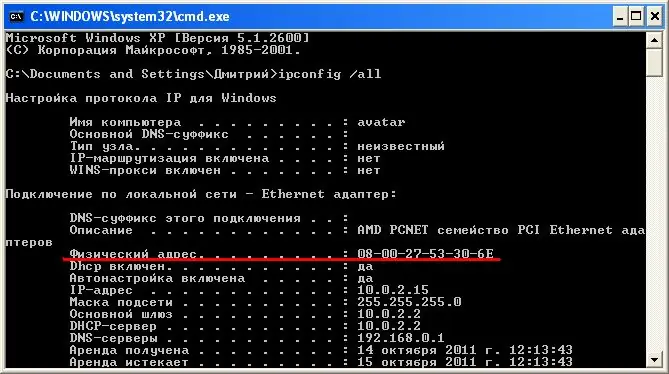
Tai būtina
sistemos priemonės gauti informaciją apie įrangos parametrus
Nurodymai
1 žingsnis
Vienas iš paprasčiausių būdų nustatyti bet kurio iš įdiegtų tinklo įrenginių „Mac“adresą yra perskaityti naudojimo instrukciją. Pačiame tinklo įrenginyje jo nustatymuose arba instrukcijose turėtų būti nurodytas konkretus „Mac“adresas, tačiau šių duomenų gali ir nebūti.
2 žingsnis
Kokiais atvejais galite susidurti su tokia problema? Kai sistemos administratorius keičia rankiniu būdu ir naudoja „Mac“adresą. Belaidžiuose tinkluose dažnai naudojamas signalų kodavimas naudojant „Mac“adresą, paprastam vartotojui to sužinoti beveik neįmanoma, todėl šis metodas dažnai naudojamas neseniai.
3 žingsnis
Kitas metodas taip pat žinomas daugeliui vartotojų, kurie bent kartą bandė sužinoti savo mašinos ip adresą - naudodami komandą ipconfig. Spustelėkite meniu „Pradėti“ir pasirinkite „Vykdyti“arba paspauskite klavišų kombinaciją Win + R. Atsidariusiame lange įveskite komandą cmd ir paspauskite klavišą Enter.
4 žingsnis
Atsidariusiame komandų eilutės lange be kabučių įveskite komandą „ipconfig / all“(nepamirškite įdėti tarpo tarp „ipconfig“ir / visų išraiškų) ir paspauskite Enter. Tarp daugybės anksčiau nežinomų reikšmių suraskite eilutę „Fizinis adresas“, tai yra termino „mac-address“sinonimas. Jūsų „fizinis adresas“gali būti ilgos vertės pavidalu, pavyzdžiui, 00-1B-21-85-5E-A4.
5 žingsnis
Panašų rezultatą galima gauti naudojant tą pačią komandinę eilutę. Paleiskite jį ir įveskite ping tikslą. Jei ekrane pasirodo pranešimas apie neteisingą komandos įrašą arba patvirtinimo klaidą, tada naudojate kelis tinklo įrenginius. Tokiu atveju jums padės įvesti komandą „arp -a“be kabučių.
6 žingsnis
Pradėdami nuo „Windows XP“operacinės sistemos, kūrėjai prideda „GetMac.exe“programą prie paskirstymo rinkinio. Jis naudojamas tikrinant „Mac“adresą ir kitus duomenis. Komandų eilutėje įveskite getmac / s localhost ir paspauskite klavišą Enter. Reikalinga vertė bus rodoma prieš išraišką / Device / Tcpip_ {.






